'Passcode Mana'oga' Pops i luga o le iPhone ma le auala e toe faaleleia ai
Mati 07, 2022 • Fa'aulu ile: Fa'aoga Feso'ota'i Tele Fautuaga • Fofo fa'amaonia
Ua manatu Apple o se tasi o kamupani gaosi telefoni sili ona faatuatuaina. E fa'atulafonoina ai le passcode mo iPhones e fa'atulafonoina ai fa'amaumauga o lo'o teuina i luga o le iPhone i le saogalemu ma le malupuipuia. Ae peitaʻi, afai o oe o se tasi o le tele o tagata faʻaoga iPhone na vaʻaia se pop-up ese i luga o le mata o le iPhone e sui ai le Passcode i se taimi faʻapitoa, ona taʻu atu lea e lenei tusiga ia te oe pe aisea e tupu ai ma le mea e mafai ona e faia e aua neʻi toe vaai i ai.
O le Passcode manaomia iPhone pop-up faitau e faapea "'Passcode Manaomia' E tatau ona e suia lau iPhone tatala Passcode i totonu o le 60 minute'" ma tuu ai tagata e faaaogāina i filifiliga nei, e pei o, "Mulimuli ane" ma "Faaauau" e pei ona faaalia i le screenshot lalo.
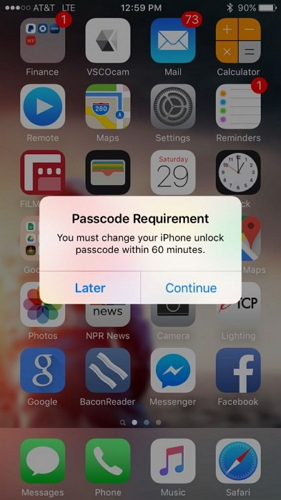
O le Pascode manaoga iPhone pop-up e aliali faʻafuaseʻi, e pei ona faʻaalia i le ata i luga. E le mafai ona e tatalaina lau iPhone. O le pop-up e mafai ona faʻafuaseʻi ona aliali mai aʻo e faʻaogaina lau iPhone.
O se mea manaia e matau, afai e te paʻi i luga o le "Mulimuli ane", e mafai ona e faʻaauau pea ona faʻaogaina lau telefoni seʻia oʻo ina toe faʻaalia le pop-up ma se numera o le countdown e faʻaalia ai le taimi e totoe mo oe e sui ai le Tatala Passcode e pei ona faʻaalia i le faʻamalama. lalo.
Talu ai ua molimauina e le tele o tagata faʻaoga iPhone le manaʻoga Passcode iPhone pop-up, e naʻo le talafeagai le malamalama i mafuaʻaga o lona tupu. Faitau faʻatasi e suʻe pe aisea e aliali mai ai lenei pop-up ma auala e taulimaina ai.
- Vaega 1: Aisea "Passcode Manaomia iPhone" Pops?
- Vaega 2: Faʻafefea ona faʻapipiʻi "Passcode Manaoga" faʻaalia i luga o le iPhone
Fa'asinomaga
O le iPhone SE ua faaosofia ai le toatele o tagata i le lalolagi atoa. E te mana'o fo'i e fa'atau se tasi? Siaki le ata muamua o le iPhone SE unboxing video e saili atili ai!
Vaega 1: Aisea "Passcode Manaomia iPhone" Pops?
O le pop-up atonu e popole ai tagata faʻaoga iPhone ona o le toʻatele e manatu o se pusa poʻo se siama. E manatu foi tagata i le ono tulai mai o se osofa'iga leaga e mafua ai lenei Pascode manaoga iPhone pop-up. Ae ua na o ni tala ona o le iOS software ua puipuia atoatoa mai ia osofaiga uma.
E leai ni mafuaaga mautu mo le "Passcode Requirement" pop-up e aliali mai ae o loʻo i ai ni nai faʻamatalaga e foliga mai e ono mafua ai. O mafuaaga nei e le tele. Latou te le faʻapitoa foi e malamalama ai. O nisi oi latou o loʻo lisiina i lalo:
Fa'ailoga Faigofie
O se Passcode faigofie e masani lava o se Fa-numera Passcode. E manatu e faigofie ona o lona puupuu. Faigofie Passcode e mafai ona faigofie hacked ma atonu o le mafuaaga lena o le pop-up e foliga mai e faaleleia iPhone saogalemu.
Passcode masani
Common Passcode o mea ia e faigofie ona iloa e isi e pei o numera masani, mo se faʻataʻitaʻiga, 0101 poʻo le faasologa o numera, faʻataʻitaʻiga 1234, ma isi. E le gata i lea, e mafai e le Telefoni iOs ona iloa se fa'asalalauga faigofie masani Passcode ma lafo ia pop-ups.
MDM
MDM o lo'o fa'atusa mo le Pulega o Masini Fe'avea'i. Afai o lau iPhone e tuʻuina atu ia te oe ae o le kamupani o loʻo e galue ai, o le avanoa e avea ai ma masini MDM e lesitalaina e maualuga tele. E mafai foi ona iloa e lenei faiga pulega pe afai e le malosi tele le Passcode ma e mafai ona otometi lava ona auina atu se savali i le tagata faʻaoga e suia e tausia ai le le faalauaiteleina o faʻamatalaga na lafoina e ala i se iPhone.
Fa'ailoga Fa'atonu
E ono fa'apipi'i se fa'amatalaga fa'atulagaina i lau masini. E mafai ona e mauaina e ala i le alu i le "Settings", ona "General" ona sosoo ai lea ma le "Profiles and Device Management". E na'o le a aliali mai pe a iai sau fa'ailoga fa'apea ua fa'atulagaina. O nei fa'amatalaga e mafai fo'i, i nisi taimi, ona fa'atupu fa'alavelave fa'afuase'i e aliali mai.
Isi Apps
O polokalame e pei o le Facebook, Instagram po'o se fa'amatalaga Microsoft Exchange ua fa'apipi'iina i luga o le iPhone e mafai ona fa'atupu ai nei pop-up pe a mana'omia ni fa'aupuga umi.
Su'esu'e ma su'esu'e ile Safari
O se tasi lea o mafuaʻaga sili ona manino ma masani mo le faʻaalia o le Pascode manaʻomia iPhone pop-up. O itulau o loʻo asia i luga o le initaneti ma suʻesuʻega na faia i le Safari browser o loʻo teuina e pei o le cache ma kuki i luga o le iPhone. E mafua ai le tele o pop-ups e aliali mai e aofia ai le "Passcode Requirement" pop-up.
O lea la ua lisiina i ou luma mafuaaga i tua atu o le pop-up ese, e matua manino lava o le pop-up e le ona o soʻo se siama poʻo se osofaʻiga leaga. O le pop-up e mafai ona faʻaosoina ona o le faigofie ma le faʻaogaina o le iPhone i lea aso ma lea aso. I le faapea atu, o lenei faafitauli pop-up e leai se mea e le mafai ona taulimaina.
Se'i o tatou su'e ni auala eseese e aveese ai le Pascode mana'omia iPhone pop-up e ala i le faia o ni nai suiga i lau iPhone.
Vaega 2: Faʻafefea ona faʻapipiʻi "Passcode Manaoga" faʻaalia i luga o le iPhone
E ese le leo ole Passcode manaʻomia iPhone pop-up, o auala e faʻaleleia ai e matua ese lava.
Fofo 1. Suia iPhone loka lau passcode
Muamua, sui lau iPhone Passcode. E lua auala e fai ai. E mafai ona e alu i le "Setting", ona "Touch ID & Passcode" ma sui lau Passcode mai se mea faigofie, masani i le 6-numera Passcode, pe mulimuli i laasaga o loʻo tuʻuina atu i lalo:
A faʻaalia le pop-up, kiliki i luga o le "Faʻaauau" e vaʻai i se feʻau fou e pei ona faʻaalia i le faʻamalama i lalo. Tu'i i lau Passcode o lo'o iai nei ma toe kiliki i le "Fa'aauau".
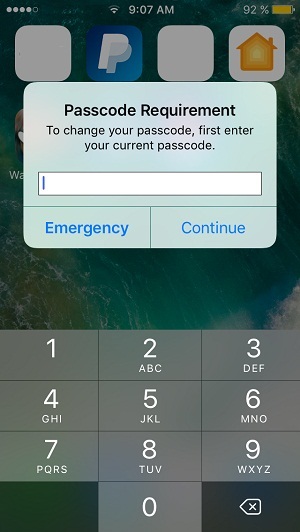
O lea la ua aliali mai se isi pop-up e fai atu ia te oe e aumai se Passcode fou. A maeʻa ona fai, kiliki i le "Faʻaauau".
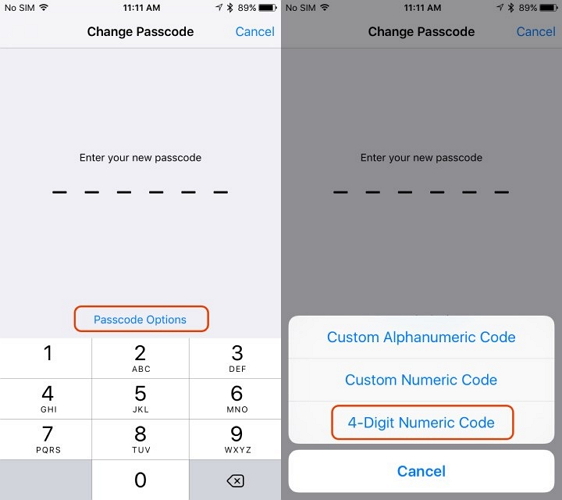
Ua seti nei lau Passcode fou. afai e te manaʻo e sui i se tuʻufaʻatasiga sili atu poʻo se Passcode malosi atu ma mataitusi, ona alu lea i le faʻatulagaga ma faʻavasega lau Passcode.
FAAMANATU: O le mea e malie ai, a o suia le Passcode, afai e te lolomi i le Passcode tuai e pei o lau fou, iOS talia.
Fofo 2. Fa'amanino Safari su'esu'e talafaasolopito
Lona lua, fa'amama lau tala'aga su'esu'e ile Safari browser. O lenei mea na fesoasoani i le tele o tagata faʻaoga e faʻaumatia le pop-up. Mulimuli i laasaga o loʻo tuʻuina atu i lalo e tape ai lau suʻesuʻega ma suʻesuʻega talafaasolopito:
Alu i le "Settings", sosoo ai ma le "Safari".
O'omi nei i le "Clear History and Website Data" e pei ona faʻaalia i le faʻamalama i lalo.
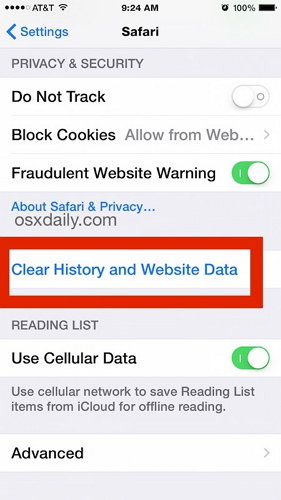
Ole mea lea e fa'amama ai ma kuki uma ma teuina le cache i lau iPhone ma fa'alelei ai lau su'esu'ega e pei o le fou.
Lona tolu, alu i le "Settings", ona "General" ma vaʻai pe o le "Profiles and Device Management" e iloa. Afai ioe, kiliki i luga ma tape le tumau soʻo se faʻamatalaga faʻapipiʻiina e taofia ai le toe tupu o le pop-up. O nisi o nei fa'amatalaga, pe a tu'uina atu le avanoa, e mafai ona fa'afalepuipui lau masini ma fa'atupu ai fo'i isi fa'aleagaina o lau polokalama.
Mulimuli ane, e mafai ona e le amanaʻia le Passcode manaʻomia iPhone pop-up pe mulimuli i laasaga o loʻo lisiina i luga.
O le Pascode manaoga iPhone pop-up ua molimauina e le tele o tagata e ona masini feaveai Apple. O fofo o loʻo lisi atu i luga e faʻataʻitaʻiina, faʻataʻitaʻiina ma fautuaina e tagata faʻaoga iPhone o loʻo feagai ma le faʻafitauli pop-up tutusa. O lea alu i luma ma fai lau iPhone "Passcode Manaomia" pop-up saoloto.
Ia, o le to'atele o tagata e fefefe ma suia loa a latou Passcode, a'o isi e fa'atali mo le tasi itula e fa'ato'a ai. O le mea e ofo ai, pe a uma le onosefulu minute, e te le mauaina se feʻau poʻo se pop-up, e le lokaina lau iPhone ma faʻaauau pea ona e faʻaaogaina seia oʻo ina toe faʻaalia le pop-up, lea e mafai ona i ai i ni nai minute, aso. po o vaiaso. O le tele o tagata na feagai ma se faʻafitauli faʻapena faʻafesoʻotaʻi le Apple Customer Support ae leai se faʻamatalaga a le kamupani e tuʻuina atu i lenei tulaga.
Matou te faʻamoemoe na fesoasoani lenei tusiga ia te oe e maua ai ni tali pe aisea e faʻaalia soo ai lenei Passcode manaʻomia iPhone pop-up. Fa'asoa mai ia i matou nisi fa'amatalaga, atonu o iai.
Fix iPhone
- Fa'afitauli Komepiuta iPhone
- Mata Blue iPhone
- Mata Pa'epa'e iPhone
- Fa'alavelave iPhone
- iPhone Maliliu
- Fa'aleagaina Suavai iPhone
- Fix Bricked iPhone
- Fa'afitauli Fa'atino o le iPhone
- iPhone Proximity Sensor
- Fa'afitauli Taliaina o le iPhone
- iPhone Microphone Faafitauli
- iPhone FaceTime mataupu
- iPhone GPS Fa'afitauli
- Fa'afitauli Volume iPhone
- iPhone Digitizer
- O le mata o le iPhone e le sui
- Fa'afitauli iPad
- iPhone 7 Fa'afitauli
- Le Fofoga Fetalai o le iPhone e le o galue
- Fa'asilasilaga iPhone Le'o Galue
- E Le'o Lagolagoina Lenei Fesoasoani
- iPhone App Mataupu
- Fa'afitauli iPhone Facebook
- iPhone Safari e le o galue
- iPhone Siri e le o galue
- Fa'afitauli Kalena iPhone
- Su'e lo'u iPhone Fa'afitauli
- Fa'afitauli Fa'alogo iPhone
- Le mafai ona la'u mai Apps
- iPhone Fautuaga




James Davis
aufaigaluega Faatonu